Presentar los datos en un gráfico circular
SE APLICA A: Excel 2007 , Outlook 2007
Si utiliza Microsoft Office Excel 2007, puede convertir rápidamente los datos en un gráfico circular y darle después una apariencia profesional y elegante.
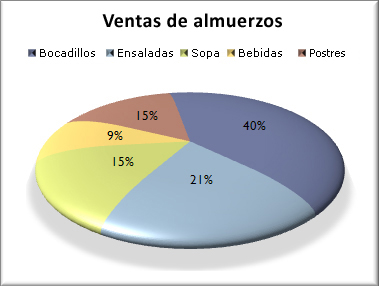
Después de crear un gráfico circular, puede girar los sectores para que tengan diferentes perspectivas. También puede centrarse en sectores concretos extrayéndolos del gráfico o cambiando el tipo de gráfico a un gráfico circular con subgráfico circular o con subgráfico de barras para destacar los sectores más pequeños.
En este artículo
Más información sobre la representación de datos en un gráfico circular
Los gráficos circulares muestran el tamaño de los elementos de una serie de datos, en proporción a la suma de los elementos. Los puntos de datos de un gráfico circular se muestran como porcentajes del total del gráfico. Como solo se puede representar una serie de datos en un gráfico circular, los datos de la hoja de cálculo deben estar dispuestos en una columna o una fila. También puede incluir una columna o fila de nombres de categorías, siempre y cuando dicha columna o fila sea la primera de la selección. Las categorías se presentan después en la leyenda del gráfico circular.
Considere la posibilidad de utilizar un gráfico circular cuando:
- Solo tenga una serie de datos que desee representar.
- Ninguno de los valores que desee representar sea negativo.
- Ninguno de los valores que desee representar sea igual a cero (0).
- No tenga más de siete categorías.
- Las categorías representen partes de la totalidad del gráfico circular.
Cuando crea un gráfico circular puede elegir uno de los siguientes subtipos:
- Circular y circular en 3-D Los gráficos circulares muestran la contribución de cada valor a un total con un formato 2D o 3D. Puede extraer manualmente los sectores de un gráfico circular para destacarlos.
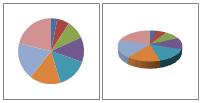
- Gráfico circular con subgráfico circular y subgráfico de barras Los gráficos circulares con subgráfico circular o con subgráfico de barras muestran gráficos circulares con valores definidos por el usuario extraídos del gráfico circular principal y combinados en un gráfico circular secundario o en un gráfico de barras apiladas. Estos tipos de gráficos son útiles cuando se desea que los sectores pequeños del gráfico circular principal se vean mejor.
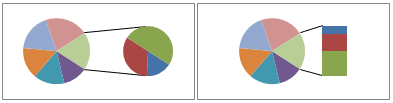
- Gráficos circulares seccionados y seccionados en 3D Los gráficos circulares seccionados muestran la contribución de cada valor a un total mientras que destacan valores individuales. Los gráficos circulares seccionados se pueden mostrar en formato 3D. Puede cambiar la configuración de todos los sectores y de cada sector individual del gráfico seccionado, pero no puede moverlos manualmente. Para poder realizar esta acción, considere la posibilidad de utilizar un gráfico circular o un gráfico circular en un gráfico 3D.
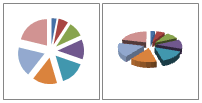
Crear un gráfico circular elaborado
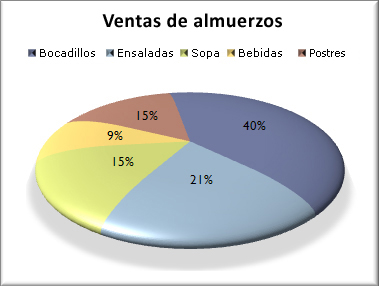
¿Cómo se ha creado este gráfico circular? El procedimiento siguiente ayudará a crear un gráfico circular con resultados similares. En este gráfico, se han utilizado los datos de la hoja de cálculo del ejemplo. Puede copiar estos datos en su hoja de cálculo o utilizar sus propios datos.
- Copie los datos de la hoja de cálculo del ejemplo en una hoja de cálculo en blanco, o abra la hoja de cálculo que contenga los datos que desee representar en un gráfico circular.Cómo copiar los datos de la hoja de cálculo de ejemplo
- Cree una hoja de cálculo o un libro en blanco.
- Seleccione el ejemplo en el tema de Ayuda.
No hay comentarios:
Publicar un comentario